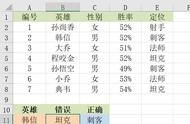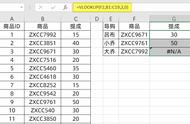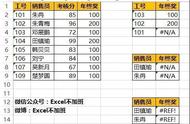对于这样的数据,我们可以利用复制粘贴把它转换为数字格式,首先在空格单元格输入1,然后复制1,再选择想要转换的数据区域,点击鼠标右键找到【选择性粘贴】在运算中选择乘即可,这样的话就可以批量转换为数值格式。

如果你设置的公式,只能查找到1个正确的结果,其余的都是错误值,那多半是因为没有设置正确的引用方式造成的
如下图所示当我们向下拖动公式,第二参数查找的数据会发生变化,导致我查找的194这个工号不在数据区域中,所以函数就会返回错误的结果。

解决的方法非常的简单,我们只需要在设置的第二参数的时候,按下f4设置为绝对引用即可,这样数据区域就不会发生变化了,如果你需要向右拖动数据,则需要注意第一参数也需要设置对应的引用方式。

这是使用vlookup的前提条件,当使用vlookup查找数据的时候,查找值必须在数据区域的第一列才可以找到正确结果。
如下图,我们用姓名查找得分,但是数据区域却设置为了A1:D9,在这个数据区域中第一列是工号,所以我们是找不到正确的结果的